Hogyan kell felhívni a törött üveg
Üdvözöljük a tutorial, fogunk beszélni, hogyan Photoshop, hogy a hatás a törött üveg, mint például a következő képet:
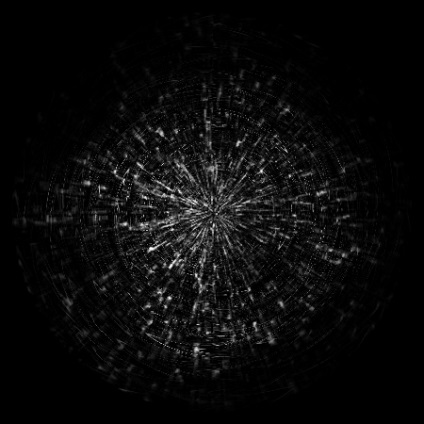
Dokumentum létrehozása 2 (vagy 3) alkalommal -kal nagyobb térfogatú, mint a tervezett.
Például itt van egy kép kiterjesztése 450h450 pixel, és mi hozza létre 900h900 (ezért kell a lehető 1500h1500).
Kezdeni, állítsa vissza a színes gombot (D) és töltse ki a háttér fekete.
Filter -> Noise -> Add Noise -> Összeg: 60%
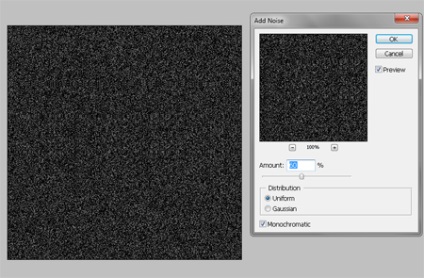
Menj a szintek:
Kép -> Beállítás -> Levels
fehér skála túl a bal:
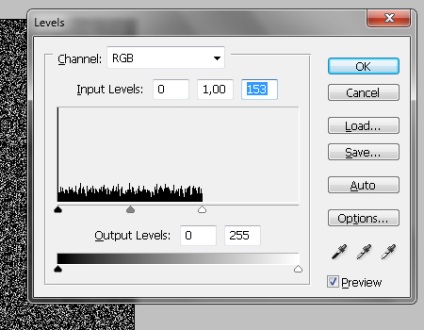
Filter -> ecsetvonások -> Sumi-e:
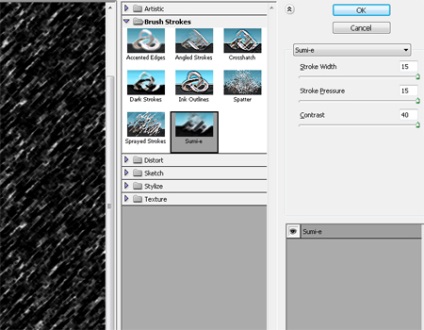
Átalakítás, balra fordulva 45 fokban
Ctrl + T -> -45 fok
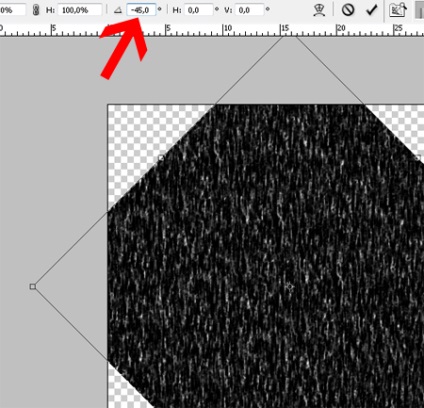
Ez az, és létrehozta a kép 2-szer több, mint szükséges. A Crop Tool (C) eszköz eltávolítása felesleges.
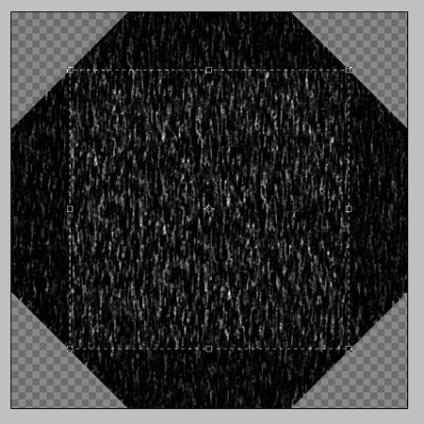
Filter -> Torzítás -> Polar koordinátái:
- Négyszögletes Polar
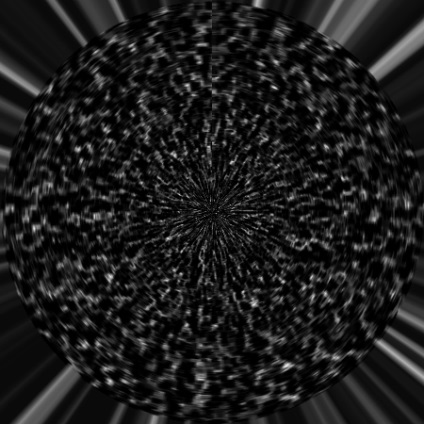
A Crop szerszám (C) újra távolítsuk el a felesleges.
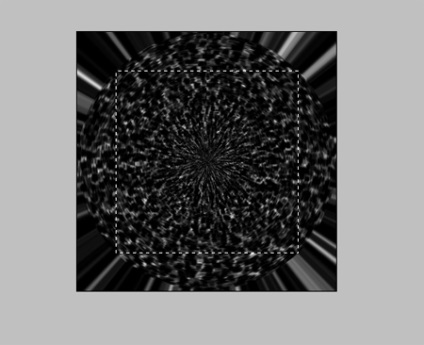
Ezzel befejeződött az 1. szakaszban rajza törött üveg.
Elindítja 2. szakasz - «Patterns»
Hozzon létre egy új dokumentumot 5x1

Továbbá, semmi bonyolult:
Szerkesztés -> Define Pattern
Hívjuk, mondjuk - 111
A dokumentum az „alap” hozzon létre egy új réteget, hol
Szerkesztés -> Fill -> Minta (látszó létrehozott 111)
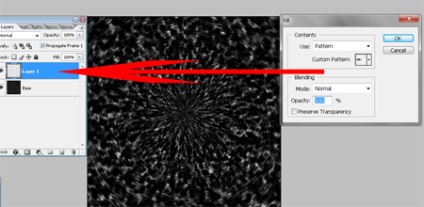
Filter -> Torzítás -> Polar koordinátái:
-Négyszögletes Polar
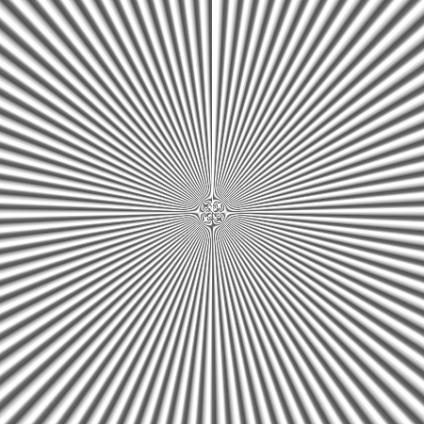
Kép -> Beállítás -> Inverse
Keverési mód (Layer tulajdon) -> Overlay
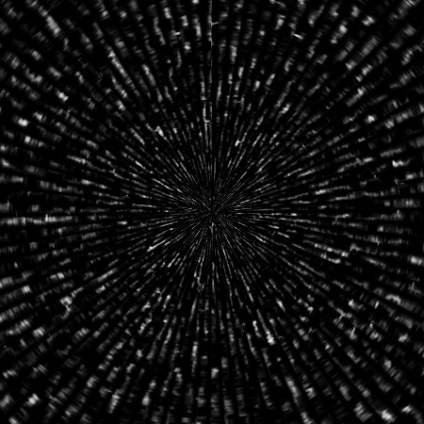
Hozzon létre egy új réteget, ahol nem:
Szerkesztés -> Fill -> Minta (látszó létrehozott 111)
Szerkesztés -> Transform -> Vízszintes tükrözés
Filter -> Torzítás -> Polar koordinátái:
-Négyszögletes Polar
Kép -> Beállítás -> Inverse
Keverési mód (Layer tulajdon) -> Lágy fény
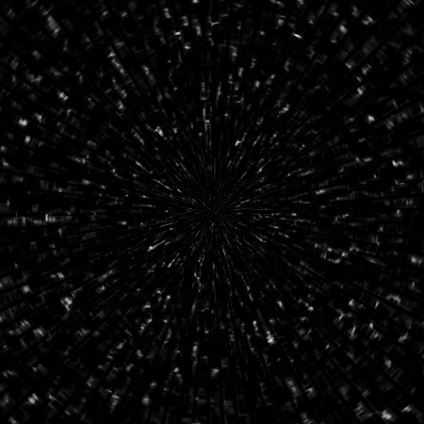
Abban az időben az „off” két új réteget, és állítson össze egy válogatást a bázis réteg segítségével Sokszög lasszó eszköz szerszám (Feather - 5):
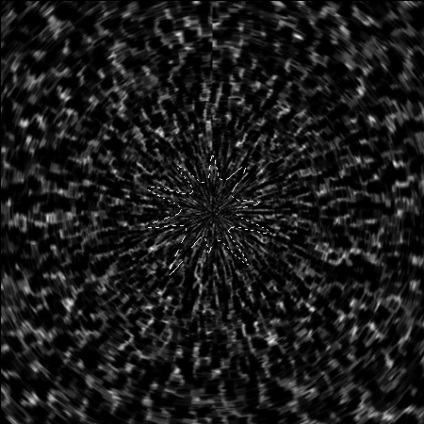
Isolation nem köteles ilyen lenni a képen, hogyan a fő munkája, a sarkok élesek voltak.
Réteg -> Duplicate Layer (Ctrl + J)
Keverési mód -> Screen
Azt hogy a réteg tetején az összes réteget, és tartalmazza a másik két réteg között.
Most válassza ki az első három réteg (összes de a múlt teremtett)
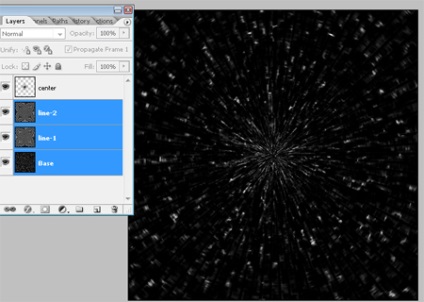
Segítségével a helyi menüből (jobb klikk a kijelölt rétegeket), válassza Ismétlődő Rétegek, és nyomja meg a Ctrl + E
Filter -> Torzítás -> Zigzag:
Keverési mód (Layer tulajdon) - Képernyő
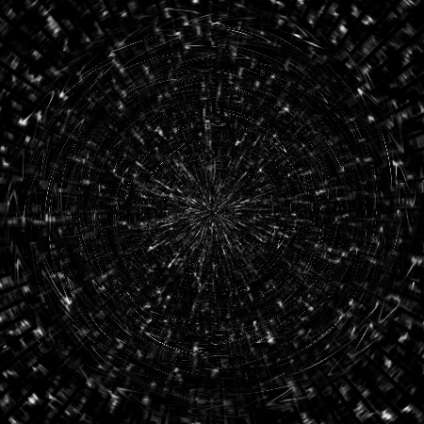
Összes egyesítése réteg A réteg -> Merge Visible (Ctrl + Shift + E)
Azt is több pokoldovat keresztül:
Filter -> Torzítás -> Üveg
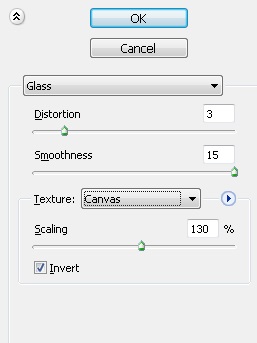
Ezzel részben megváltoztathatja a szerkezetet, simítás ...
És a végső szakaszban - „töltelék”
Az így kapott képet, akkor másolja és illessze be a helyre, ahol azt akarjuk, hogy a megfelelő hatást. Egy dolog, hogy tartsa szem előtt, hogy egy fénykép vagy rajz legyen „sötét”, különben a hatás lehet alig észrevehető. Azt hiszem, nem értem, hogy miért.
Már „helyett” fel a másolt réteget tulajdon - képernyő.
Nyom „prune” ez a radír (korábban kitett Opacitás 30%):
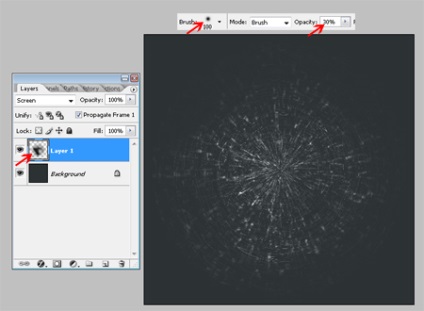
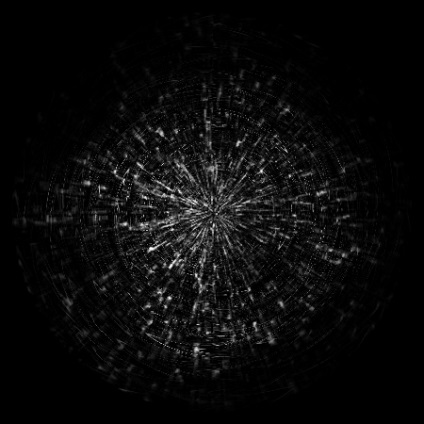
Ez tulajdonképpen minden. Köszönöm a figyelmet.